AirPort-kaart. Opmerking: U kunt instructies op het internet vinden op
|
|
|
- Tobias de Wit
- 6 jaren geleden
- Aantal bezoeken:
Transcriptie
1 Nederlands Instructies voor vervanging Volg de instructies in dit document nauwgezet. ls je dit niet doet, kan de apparatuur beschadigd raken en de garantie komen te vervallen. Opmerking: U kunt instructies op het internet vinden op Waarschuwing : De computer en de onderdelen die je vervangt of installeert kunnen voorzien zijn van scherpe randen. Ga daarom voorzichtig te werk om letsel te voorkomen. Houd kleine onderdelen uit de buurt van kinderen. enodigd gereedschap Zachte doek of handdoek die groter is dan de Powerook Stervormige Torx T-8-schroevendraaier De computer openen Waarschuwing : Zet de computer altijd uit voordat je deze opent om beschadiging van de interne onderdelen te voorkomen. Na het uitzetten van de computer kunnen de interne onderdelen nog enige tijd heet zijn. Laat de computer daarom afkoelen voordat je verder gaat. Om de irport-kaart te kunnen vervangen, dien je eerst de batterij en de onderkant van de behuizing te verwijderen. 1. Plaats de computer op een schone, vlakke ondergrond. irport-kaart 2. Zet de computer uit en wacht een half uur voordat je verder gaat. 3. Koppel het netsnoer en alle andere op de computer aangesloten kabels los. 4. Leg een handdoek of een zachte doek op een tafel (Figuur 1). De handdoek of doek beschermt het toetsenbord en het beeldscherm van de Powerook als je deze omdraait om de batterij en de onderkant van de behuizing te verwijderen. Zorg ervoor dat de doek groot genoeg is en over de rand van de tafel hangt. 5. Open de Powerook en plaats het beeldscherm in een hoek die groter is dan negentig graden. Draai vervolgens de Powerook voorzichtig om en leg de computer plat op de tafel. Zorg ervoor dat het beeldscherm over de rand van de tafel hangt en op je schoot rust (Figuur 1). elangrijk : Open het beeldscherm niet verder dan in de figuur wordt weergegeven. pplecare Figuur 1 Powerook G4 (Gigabit Ethernet) - irport Card 1
2 6. Verwijder de batterij door de ontgrendeling van de batterij naar links te schuiven. Zorg ervoor dat je de ontgrendeling geheel naar rechts terugschuift (Figuur 2). Je dient de batterij te verwijderen om te voorkomen dat je de computer per ongeluk aanzet. Waarschuwing : ls je de batterij verwijdert voordat je de computer hebt uitgezet, kunnen gegevens verloren gaan. Figuur 2 7. Verwijder de acht schroeven aan de onderkant van de Powerook met een Torx T-8 schroevendraaier in de volgorde zoals in de figuur hieronder weergegeven(figuur 3). elangrijk : Zorg ervoor dat de schroevendraaier tijdens het verwijderen niet uit de schroefkop schiet om beschadiging aan de behuizing te voorkomen. Figuur Opmerking : In de volgende drie stappen wordt uitgelegd hoe je de onderkant van de behuizing verwijdert door deze aan de linker- en rechterzijde los te maken en vervolgens voorzichtig omhoog te tillen. elangrijk : Oefen tijdens het verwijderen van de behuizing geen kracht uit op de rubberen dopjes aan de onderkant van de behuizing. 8. Plaats je handen op de onderkant van de behuizing (Figuur 4) en duw deze van je af totdat de linkerzijde loskomt. Figuur 4 2 Powerook G4 (Gigabit Ethernet) - irport Card
3 9. Plaats je handen op de onderkant van de behuizing (Figuur 5) en duw deze van je af totdat de rechterzijde loskomt. Figuur Wanneer beide zijden zijn losgekomen, trek je de dichtstbijzijnde rand van de onderkant van de behuizing voorzichtig omhoog. Duw de onderkant gelijkmatig over de voorste rand omhoog totdat deze loskomt (Figuur 6). elangrijk : Wrik de onderkant van de behuizing niet heen en weer. Schuif de behuizing helemaal naar voren voordat je deze optilt. ls je de onderkant van de behuizing niet omhoog kunt trekken, controleer je of de behuizing helemaal naar voren is geschoven en los is gekomen van de voorste rand. Figuur Raak het frame in de computer (een matgrijs geleidend composietmateriaal) aan om eventuele statische elektriciteit te ontladen, zoals in de figuur wordt weergegeven (Figuur 7). elangrijk : Om elektrostatische ontlading te voorkomen, dien je jezelf altijd te aarden door het frame van de computer aan te raken voordat je onderdelen in de computer aanraakt of installeert. Om te voorkomen dat er zich statische elektriciteit in je lichaam opbouwt, kun je beter niet rondlopen totdat je klaar bent met de installatie en de computer hebt dichtgemaakt. Figuur 7 Powerook G4 (Gigabit Ethernet) - irport Card 3
4 De geïnstalleerde irport-kaart verwijderen 1. Trek het klemmetje van de antenne naar achteren (Figuur 8) en koppel de antenneconnector los (Figuur 8), zodatde kaart een stukje omhoogkomt. 2. Trek de kaart vervolgens uit de irport-connector (Figuur 8D). 3. Houd de irport-kaart met één hand vast en pak met je andere hand het stekkertje van de antennekabel. Trek het stekkertje van de antennekabel recht uit de irport-kaart. Trek hierbij niet te hard aan de antennekabel (Figuur 8C). D Figuur 8 C elangrijk : ls je niet direct een nieuwe irport-kaart installeert, dien je het stekkertje van de antennekabel opnieuw in de houder te plaatsen. (Figuur 10) Trek de lus van de antennekabel een stukje omhoog en weg van de rand van de behuizing van de computer. Hiermee voorkom je dat de kabel voor de PC Card-sleuf komt te zitten die zich onder de irport-kaart bevindt of bekneld raakt tijdens het terugplaatsen van de behuizing. ls het uiteinde van de irport-kaartconnector omhoog steekt, duw je de connector naar beneden totdat deze vlak ligt. ls het uiteinde naar boven steekt, kun je de onderkant van de behuizing niet goed terugplaatsen. 4 Powerook G4 (Gigabit Ethernet) - irport Card
5 De vervangende irport-kaart installeren 1. ls de te installeren irport-kaart is geleverd met een irport-adapter (Figuur 9), verwijder je de metalen klem (Figuur 9) en trek je de irport-kaart (Figuur 9C) uit de adapter. (De adapter en de klem zijn niet geschikt voor de Powerook). Figuur 9 C 2. Trek, indien nodig, het stekkertje van de antennekabel (Figuur 10) uit de houder (Figuur 10). Figuur ls het uiteinde van de irport-kaartconnector (Figuur 11) niet schuin omhoog steekt, trek je deze aan het uiteinde voorzichtig een stukje omhoog. 4. Schuif de irport-kaart (Figuur 11) met het ID-nummer en streepjescode naar boven in de connector. Druk de kaart goed aan totdat deze stevig op de connector is aangesloten. Figuur 11 Powerook G4 (Gigabit Ethernet) - irport Card 5
6 5. Sluit het stekkertje van de antennekabel (Figuur 12) aan op de poort, die zich direct onder het plastic afdekplaatje (Figuur 12) aan het uiteinde van de irport-kaart bevindt. Controleer of het stekkertje recht is voordat je deze op de kaart aansluit. 6. Druk de irport-kaart naar beneden totdat het stekkertje van de antennekabel in het klemmetje zit (Figuur 12C). elangrijk : Leid de antennekabel (Figuur 12D) tussen de rand van de computer en de irport-kaart. Zorg ervoor dat de kabel niet te dicht bij de rand van de computer komt, zodat deze bij het terugplaatsen van de behuizing niet bekneld kan raken en dat de kabel niet voor de PC Card-sleuf (onder de irport-kaart) hangt. Plaats de rest van de kabel in de in Figuur 12E aangegeven ruimte. 7. Schuif het plastic afdekplaatje (Figuur 12) van de irport-kaart over de bovenkant van de kaart. Opmerking : Je dient het plastic afdekplaatje tijdens de installatie van de onderkant van de behuizing over de kaart te schuiven. ls je dit niet doet, kun je de onderkant van de computer niet goed terugplaatsen. E Figuur 12 D C 6 Powerook G4 (Gigabit Ethernet) - irport Card
7 De computer sluiten 1. Plaats de onderkant van de behuizing in de oorspronkelijke positie over de onderzijde van de computer. 2. Lijn de uitsparingen aan de linker- en rechterzijde van de behuizing uit (een aantal van deze uitsparingen is zichtbaar via de opening voor de batterij). Duw de behuizing voorzichtig omlaag om deze te bevestigen. elangrijk : Zorg ervoor dat de onderkant van de behuizing en het frame precies op elkaar aansluiten. Zorg ervoor dat de behuizing plat ligt en goed aansluit op de ontgrendeling van de batterijhouder en dat het lipje aan de onderkant van de behuizing (Figuur 13) goed is geplaatst. Opmerking : Oefen hierbij enige druk uit op de onderkant van de behuizing aan de achterzijde van de opening voor de batterij, vlakbij de ontgrendeling, en aan de boven- en onderkant van de zijkanten van de behuizing. 3. De gaten voor de schroeven in de behuizing en in de computer dienen zich precies boven elkaar te bevinden. 4. Draai de acht schroeven weer aan in de volgorde zoals in de figuur hieronder weergegeven (Figuur 13). Draai de schroeven niet te strak aan. Hierdoor kan de computer beschadigd raken. Opmerking : De schroeven moeten gemakkelijk en recht in de gaten passen. Verschuif de onderkant van de behuizing als dit niet het geval is. elangrijk : Zorg ervoor dat de schroevendraaier tijdens het vastdraaien niet uit de schroefkop schiet om beschadiging aan de behuizing te voorkomen Figuur Plaats de batterij terug (Figuur 14). elangrijk : Zorg ervoor dat de batterij stevig vastzit en dat de ontgrendeling van de batterijhouder geheel is vergrendeld. Figuur 14 Powerook G4 (Gigabit Ethernet) - irport Card 7
8 6. Draai de computer om met de dvd-sleuf naar je toe. Controleer of de onderkant van de behuizing en de voorkant van de sleuf evenwijdig lopen. ls de behuizing enigszins gebogen is en er een opening bij het midden van de sleuf zichtbaar is, trek je voorzichtig aan de onderkant van de sleuf totdat deze op zijn plaats klikt en evenwijdig loopt met onderkant van de behuizing (Figuur 15). Figuur Sluit het netsnoer en alle andere kabels weer aan en start de computer opnieuw op. Waarschuwing : Zet de computer pas aan als alle interne en externe onderdelen zich op de juiste positie bevinden en de computer is gesloten. Werken met een computer die open is of waarvan onderdelen ontbreken, kan schade aan de computer of letsel veroorzaken. apple pple Computer, Inc pple Computer, Inc. lle rechten voorbehouden. Dit document is auteursrechtelijk beschermd en mag niet worden gekopieerd, hetzij geheel of gedeeltelijk, zonder schriftelijke toestemming van pple. Het pple logo is een handelsmerk van pple Computer, Inc., dat is gedeponeerd in de Verenigde Staten en andere landen. Gebruik van het pple logo via de toetsencombinatie Option-Shift-K voor commerciële doeleinden zonder de voorafgaande schriftelijke toestemming van pple kan worden beschouwd als een inbreuk op het handelsmerk en oneerlijke concurrentie en is als zodanig een overtreding van toepasbare wetten van de Verenigde Staten. Er is grote zorg besteed aan de juistheid van de informatie in dit document. pple kan echter niet verantwoordelijk worden gesteld voor druk- of typefouten. pple Computer, Inc. 1 Infinite Loop Cupertino, C US pple, het pple logo en Powerook zijn handelsmerken van pple Computer, Inc., die zijn gedeponeerd in de Verenigde Staten en andere landen. irport is een handelsmerk van pple Computer, Inc. 8 Powerook G4 (Gigabit Ethernet) - irport Card
Harde schijf. Opmerking: U kunt instructies op het internet vinden op
 Nederlands Instructies voor vervanging Volg de instructies in dit document nauwgezet. Als je dit niet doet, kan de apparatuur beschadigd raken en de garantie komen te vervallen. Opmerking: U kunt instructies
Nederlands Instructies voor vervanging Volg de instructies in dit document nauwgezet. Als je dit niet doet, kan de apparatuur beschadigd raken en de garantie komen te vervallen. Opmerking: U kunt instructies
Geheugen. Opmerking: U kunt instructies op het internet vinden op
 Nederlands Instructies voor vervanging Volg de instructies in dit document nauwgezet. Als je dit niet doet, kan de apparatuur beschadigd raken en de garantie komen te vervallen. Opmerking: U kunt instructies
Nederlands Instructies voor vervanging Volg de instructies in dit document nauwgezet. Als je dit niet doet, kan de apparatuur beschadigd raken en de garantie komen te vervallen. Opmerking: U kunt instructies
Modem. Opmerking: U kunt instructies op het internet vinden op
 Nederlands Instructies voor vervanging Volg de instructies in dit document nauwgezet. Als je dit niet doet, kan de apparatuur beschadigd raken en de garantie komen te vervallen. Opmerking: U kunt instructies
Nederlands Instructies voor vervanging Volg de instructies in dit document nauwgezet. Als je dit niet doet, kan de apparatuur beschadigd raken en de garantie komen te vervallen. Opmerking: U kunt instructies
Nederlands. Bovenplaat. AppleCare. Instructies voor vervanging
 Nederlands Instructies voor vervanging Bovenplaat AppleCare Volg deze instructies nauwgezet. Als u dit niet doet, kan uw apparatuur beschadigd raken en de garantie komen te vervallen. Opmerking: U kunt
Nederlands Instructies voor vervanging Bovenplaat AppleCare Volg deze instructies nauwgezet. Als u dit niet doet, kan uw apparatuur beschadigd raken en de garantie komen te vervallen. Opmerking: U kunt
Geheugen (bovenste RAM-sleuf)
 Nederlands Geheugen (bovenste RAM-sleuf) Instructies voor vervanging Volg deze instructies nauwgezet. Als u dit niet doet, kan uw apparatuur beschadigd raken en de garantie komen te vervallen. De vervanging
Nederlands Geheugen (bovenste RAM-sleuf) Instructies voor vervanging Volg deze instructies nauwgezet. Als u dit niet doet, kan uw apparatuur beschadigd raken en de garantie komen te vervallen. De vervanging
Videokaart. 4. Als u de behuizing tegen diefstal hebt beveiligd met een beveiligingskabel, verwijdert u deze kabel.
 Nederlands Instructies voor vervanging Videokaart AppleCare Volg de instructies in dit document nauwgezet. Als u dit niet doet, kan de apparatuur beschadigd raken en de garantie komen te vervallen. Opmerking:
Nederlands Instructies voor vervanging Videokaart AppleCare Volg de instructies in dit document nauwgezet. Als u dit niet doet, kan de apparatuur beschadigd raken en de garantie komen te vervallen. Opmerking:
ATA-kabel. Opmerking: U kunt instructies op het internet vinden op http://www.apple.com/support/doityourself/.
 Nederlands Instructies voor vervanging ATA-kabel AppleCare Volg de instructies in dit document nauwgezet. Als u dit niet doet, kan de apparatuur beschadigd raken en de garantie komen te vervallen. Opmerking:
Nederlands Instructies voor vervanging ATA-kabel AppleCare Volg de instructies in dit document nauwgezet. Als u dit niet doet, kan de apparatuur beschadigd raken en de garantie komen te vervallen. Opmerking:
Nederlands. Harde schijf. AppleCare
 Nederlands Harde schijf AppleCare Instructies voor vervanging Volg deze instructies nauwgezet. Als u dit niet doet, kan uw apparatuur beschadigd raken en de garantie komen te vervallen. De vervanging van
Nederlands Harde schijf AppleCare Instructies voor vervanging Volg deze instructies nauwgezet. Als u dit niet doet, kan uw apparatuur beschadigd raken en de garantie komen te vervallen. De vervanging van
Nederlands. Geheugen. AppleCare. Instructies voor vervanging
 Nederlands Instructies voor vervanging Geheugen AppleCare Volg de instructies in dit document nauwgezet. Als u dit niet doet, kan uw apparatuur beschadigd raken en de garantie komen te vervallen. Opmerking
Nederlands Instructies voor vervanging Geheugen AppleCare Volg de instructies in dit document nauwgezet. Als u dit niet doet, kan uw apparatuur beschadigd raken en de garantie komen te vervallen. Opmerking
Batterij. Een platte, plastic schroevendraaier om de batterij uit de houder te halen
 Nederlands Instructies voor vervanging Batterij AppleCare Volg de instructies in dit document nauwgezet. Als u dit niet doet, kan uw apparatuur beschadigd raken en de garantie komen te vervallen. Opmerking
Nederlands Instructies voor vervanging Batterij AppleCare Volg de instructies in dit document nauwgezet. Als u dit niet doet, kan uw apparatuur beschadigd raken en de garantie komen te vervallen. Opmerking
Nederlands. AirPort Extreme-kaart. AppleCare. Instructies voor vervanging
 Nederlands Instructies voor vervanging AirPort Extreme-kaart AppleCare Volg de instructies in dit document nauwgezet. Als u dit niet doet, kan de apparatuur beschadigd raken en de garantie komen te vervallen.
Nederlands Instructies voor vervanging AirPort Extreme-kaart AppleCare Volg de instructies in dit document nauwgezet. Als u dit niet doet, kan de apparatuur beschadigd raken en de garantie komen te vervallen.
Beeldschermsteun. Opmerking: U kunt instructies op het internet vinden op http://www.apple.com/support/doityourself/.
 Nederlands Beeldschermsteun Instructies voor vervanging Volg de instructies in dit document nauwgezet. Als je dit niet doet, kan de apparatuur beschadigd raken en de garantie komen te vervallen. De vervanging
Nederlands Beeldschermsteun Instructies voor vervanging Volg de instructies in dit document nauwgezet. Als je dit niet doet, kan de apparatuur beschadigd raken en de garantie komen te vervallen. De vervanging
Packard Bell Easy Repair
 Packard Bell Easy Repair EasyNote MB Series Instructies voor het vervangen van een draadloos LAN-netwerkkaart 7440900005 7440900005 Documentversie: 1.0 - Februari 2008 www.packardbell.com Veiligheidsinstructies
Packard Bell Easy Repair EasyNote MB Series Instructies voor het vervangen van een draadloos LAN-netwerkkaart 7440900005 7440900005 Documentversie: 1.0 - Februari 2008 www.packardbell.com Veiligheidsinstructies
Packard Bell Easy Repair
 Packard Bell Easy Repair EasyNote MZ serie Instructies voor het vervangen van de wireless LAN kaart 7429160005 7429160005 Documentversie: 1.0 - Mei 2007 www.packardbell.com Belangrijke veiligheidsinstructies
Packard Bell Easy Repair EasyNote MZ serie Instructies voor het vervangen van de wireless LAN kaart 7429160005 7429160005 Documentversie: 1.0 - Mei 2007 www.packardbell.com Belangrijke veiligheidsinstructies
Packard Bell Easy Repair
 Packard Bell Easy Repair EasyNote MB Series Instructies voor het vervangen van het vasteschijfstation 7440930005 7440930005 Documentversie: 1.0 - Februari 2008 www.packardbell.com Veiligheidsinstructies
Packard Bell Easy Repair EasyNote MB Series Instructies voor het vervangen van het vasteschijfstation 7440930005 7440930005 Documentversie: 1.0 - Februari 2008 www.packardbell.com Veiligheidsinstructies
Uw gebruiksaanwijzing. HP PAVILION A6000 http://nl.yourpdfguides.com/dref/853144
 U kunt de aanbevelingen in de handleiding, de technische gids of de installatie gids voor HP PAVILION A6000. U vindt de antwoorden op al uw vragen over de HP PAVILION A6000 in de gebruikershandleiding
U kunt de aanbevelingen in de handleiding, de technische gids of de installatie gids voor HP PAVILION A6000. U vindt de antwoorden op al uw vragen over de HP PAVILION A6000 in de gebruikershandleiding
Packard Bell Easy Repair
 Packard Bell Easy Repair EasyNote MB Series Instructies voor het vervangen van het dvd-station 7440910005 7440910005 Documentversie: 1.0 - Februari 2008 www.packardbell.com Veiligheidsinstructies Lees
Packard Bell Easy Repair EasyNote MB Series Instructies voor het vervangen van het dvd-station 7440910005 7440910005 Documentversie: 1.0 - Februari 2008 www.packardbell.com Veiligheidsinstructies Lees
Wandmontage van uw HP TouchSmart. Gebruikershandleiding
 Wandmontage van uw HP TouchSmart Gebruikershandleiding De enige garanties voor producten en diensten van Hewlett-Packard staan vermeld in de expliciete garantievoorwaarden bij de betreffende producten
Wandmontage van uw HP TouchSmart Gebruikershandleiding De enige garanties voor producten en diensten van Hewlett-Packard staan vermeld in de expliciete garantievoorwaarden bij de betreffende producten
Packard Bell Easy Repair
 Packard Bell Easy Repair EasyNote MZ serie Instructies voor het vervangen van de harde schijf 7429170005 7429170005 Documentversie: 1.0 - Mei 2007 www.packardbell.com Belangrijke veiligheidsinstructies
Packard Bell Easy Repair EasyNote MZ serie Instructies voor het vervangen van de harde schijf 7429170005 7429170005 Documentversie: 1.0 - Mei 2007 www.packardbell.com Belangrijke veiligheidsinstructies
PowerBook G3 Lombard Vermogen Card Replacement
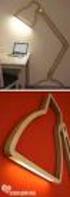 PowerBook G3 Lombard Vermogen Card Replacement Geschreven door: irobot INTRODUCTIE De kracht kaart verbindt uw accu's op de computer. GEREEDSCHAPPEN: Anti-statische polsband (1) Phillips # 0 schroevendraaier
PowerBook G3 Lombard Vermogen Card Replacement Geschreven door: irobot INTRODUCTIE De kracht kaart verbindt uw accu's op de computer. GEREEDSCHAPPEN: Anti-statische polsband (1) Phillips # 0 schroevendraaier
Geheugenkaarten en optiekaarten verwijderen
 Hieronder vindt u een aantal instructies voor het verwijderen van geheugenkaarten en optiekaarten. De volgende afbeelding laat de plaats van de verschillende connectors zien. Connector voor vaste schijf
Hieronder vindt u een aantal instructies voor het verwijderen van geheugenkaarten en optiekaarten. De volgende afbeelding laat de plaats van de verschillende connectors zien. Connector voor vaste schijf
Audio flexkabel iphone 4 Installatie handleiding
 Audio flexkabel iphone 4 Installatie handleiding 1. Schakel de iphone uit en zet de mute knop in de stiltemodus, voordat u de iphone uit elkaar haalt! 2. Verwijder de twee kleine schroeven naast de dock
Audio flexkabel iphone 4 Installatie handleiding 1. Schakel de iphone uit en zet de mute knop in de stiltemodus, voordat u de iphone uit elkaar haalt! 2. Verwijder de twee kleine schroeven naast de dock
Scherm iphone 4 Installatie handleiding
 Scherm iphone 4 Installatie handleiding 1. Schakel de iphone uit en zet de mute knop in de stiltemodus, voordat u de iphone uit elkaar haalt. 2. Verwijder de twee kleine schroeven naast de dock aansluiting
Scherm iphone 4 Installatie handleiding 1. Schakel de iphone uit en zet de mute knop in de stiltemodus, voordat u de iphone uit elkaar haalt. 2. Verwijder de twee kleine schroeven naast de dock aansluiting
Packard Bell Easy Repair
 Packard Bell Easy Repair EasyNote MZ serie Instructies voor het vervangen van geheugenmodules 7429180005 7429180005 Documentversie: 1.0 - Mei 2007 www.packardbell.com Belangrijke veiligheidsinstructies
Packard Bell Easy Repair EasyNote MZ serie Instructies voor het vervangen van geheugenmodules 7429180005 7429180005 Documentversie: 1.0 - Mei 2007 www.packardbell.com Belangrijke veiligheidsinstructies
Geschreven door: irobot
 PowerBook G3 Pismo Hard Drive Vervanging Plaats de vaste schijf in uw PowerBook G3 Pismo. Geschreven door: irobot ifixit CC BY-NC-SA /Www.ifixit.com Pagina 1 van 10 INTRODUCTIE U kunt de harde schijf te
PowerBook G3 Pismo Hard Drive Vervanging Plaats de vaste schijf in uw PowerBook G3 Pismo. Geschreven door: irobot ifixit CC BY-NC-SA /Www.ifixit.com Pagina 1 van 10 INTRODUCTIE U kunt de harde schijf te
Packard Bell Easy Repair
 Packard Bell Easy Repair EasyNote MX series Instructies voor het vervangen van de wireless LAN kaart www.packardbell.com Belangrijke veiligheidsinstructies U moet alle instructies zorgvuldig lezen voor
Packard Bell Easy Repair EasyNote MX series Instructies voor het vervangen van de wireless LAN kaart www.packardbell.com Belangrijke veiligheidsinstructies U moet alle instructies zorgvuldig lezen voor
Achterkant ipod Classic Installatie handleiding
 1. De ipod Classic is erg moeilijk open te maken zonder schade aan te richten. Ga dus uiterst voorzichtig te werk! Zorg ervoor dat de ipod vergrendeld is voordat u verder gaat. 2. Om de ipod open te maken
1. De ipod Classic is erg moeilijk open te maken zonder schade aan te richten. Ga dus uiterst voorzichtig te werk! Zorg ervoor dat de ipod vergrendeld is voordat u verder gaat. 2. Om de ipod open te maken
Sensor flexkabel iphone 4 Installatie handleiding
 Sensor flexkabel iphone 4 Installatie handleiding 1. Schakel de iphone uit en zet de mute knop in de stiltemodus, voordat u de iphone uit elkaar haalt! 2. Verwijder de twee kleine schroeven naast de dock
Sensor flexkabel iphone 4 Installatie handleiding 1. Schakel de iphone uit en zet de mute knop in de stiltemodus, voordat u de iphone uit elkaar haalt! 2. Verwijder de twee kleine schroeven naast de dock
Geheugenmodules Gebruikershandleiding
 Geheugenmodules Gebruikershandleiding Copyright 2009 Hewlett-Packard Development Company, L.P. De informatie in deze documentatie kan zonder kennisgeving worden gewijzigd. De enige garanties voor HP producten
Geheugenmodules Gebruikershandleiding Copyright 2009 Hewlett-Packard Development Company, L.P. De informatie in deze documentatie kan zonder kennisgeving worden gewijzigd. De enige garanties voor HP producten
Lcd scherm ipod Classic Installatie handleiding
 1. De ipod Classic is erg moeilijk open te maken zonder schade aan te richten. Ga dus uiterst voorzichtig te werk! Zorg ervoor dat de ipod vergrendeld is voordat u verder gaat. 2. Om de ipod open te maken
1. De ipod Classic is erg moeilijk open te maken zonder schade aan te richten. Ga dus uiterst voorzichtig te werk! Zorg ervoor dat de ipod vergrendeld is voordat u verder gaat. 2. Om de ipod open te maken
Hard driver flexkabel ipod Classic Installatie handleiding
 1. De ipod Classic is erg moeilijk open te maken zonder schade aan te richten. Ga dus uiterst voorzichtig te werk! Zorg ervoor dat de ipod vergrendeld is voordat u verder gaat. 2. Om de ipod open te maken
1. De ipod Classic is erg moeilijk open te maken zonder schade aan te richten. Ga dus uiterst voorzichtig te werk! Zorg ervoor dat de ipod vergrendeld is voordat u verder gaat. 2. Om de ipod open te maken
Packard Bell Easy Repair
 Packard Bell Easy Repair EasyNote MZ serie Instructies voor het vervangen van de CD/DVD speler 7429150005 7429150005 Documentversie: 1.0 - Mei 2007 www.packardbell.com Belangrijke veiligheidsinstructies
Packard Bell Easy Repair EasyNote MZ serie Instructies voor het vervangen van de CD/DVD speler 7429150005 7429150005 Documentversie: 1.0 - Mei 2007 www.packardbell.com Belangrijke veiligheidsinstructies
Uw gebruiksaanwijzing. HP PAVILION MEDIA CENTER M8000
 U kunt de aanbevelingen in de handleiding, de technische gids of de installatie gids voor HP PAVILION MEDIA CENTER M8000. U vindt de antwoorden op al uw vragen over de HP PAVILION MEDIA CENTER M8000 in
U kunt de aanbevelingen in de handleiding, de technische gids of de installatie gids voor HP PAVILION MEDIA CENTER M8000. U vindt de antwoorden op al uw vragen over de HP PAVILION MEDIA CENTER M8000 in
Geschreven door: Aaron Arenas
 Asus Eee PC 1005PEB Hard Drive Vervanging Het vervangen van de harde schijf in de Asus Eee PC 1005PEB laptop Geschreven door: Aaron Arenas INTRODUCTIE De harde schijf bevindt zich onder het toetsenbord
Asus Eee PC 1005PEB Hard Drive Vervanging Het vervangen van de harde schijf in de Asus Eee PC 1005PEB laptop Geschreven door: Aaron Arenas INTRODUCTIE De harde schijf bevindt zich onder het toetsenbord
Geheugenmodules Gebruikershandleiding
 Geheugenmodules Gebruikershandleiding Copyright 2008 Hewlett-Packard Development Company, L.P. De informatie in deze documentatie kan zonder kennisgeving worden gewijzigd. De enige garanties voor HP producten
Geheugenmodules Gebruikershandleiding Copyright 2008 Hewlett-Packard Development Company, L.P. De informatie in deze documentatie kan zonder kennisgeving worden gewijzigd. De enige garanties voor HP producten
Geheugenmodules Gebruikershandleiding
 Geheugenmodules Gebruikershandleiding Copyright 2008 Hewlett-Packard Development Company, L.P. De informatie in deze documentatie kan zonder kennisgeving worden gewijzigd. De enige garanties voor HP producten
Geheugenmodules Gebruikershandleiding Copyright 2008 Hewlett-Packard Development Company, L.P. De informatie in deze documentatie kan zonder kennisgeving worden gewijzigd. De enige garanties voor HP producten
Ringtone speaker iphone 4 Installatie handleiding
 Ringtone speaker iphone 4 Installatie handleiding 1. Schakel de iphone uit en zet de mute knop in de stiltemodus, voordat u de iphone uit elkaar haalt! 2. Verwijder de twee kleine schroeven naast de dock
Ringtone speaker iphone 4 Installatie handleiding 1. Schakel de iphone uit en zet de mute knop in de stiltemodus, voordat u de iphone uit elkaar haalt! 2. Verwijder de twee kleine schroeven naast de dock
Dock connector iphone 4 Installatie handleiding
 Dock connector iphone 4 Installatie handleiding 1. Schakel de iphone uit en zet de mute knop in de stiltemodus, voordat u de iphone uit elkaar haalt! 2. Verwijder de twee kleine schroeven naast de dock
Dock connector iphone 4 Installatie handleiding 1. Schakel de iphone uit en zet de mute knop in de stiltemodus, voordat u de iphone uit elkaar haalt! 2. Verwijder de twee kleine schroeven naast de dock
Click wheel ipod Classic Installatie handleiding
 1. De ipod Classic is erg moeilijk open te maken zonder schade aan te richten. Ga dus uiterst voorzichtig te werk! Zorg ervoor dat de ipod vergrendeld is voordat u verder gaat. 2. Om de ipod open te maken
1. De ipod Classic is erg moeilijk open te maken zonder schade aan te richten. Ga dus uiterst voorzichtig te werk! Zorg ervoor dat de ipod vergrendeld is voordat u verder gaat. 2. Om de ipod open te maken
Geheugenmodules. Gebruikershandleiding
 Geheugenmodules Gebruikershandleiding Copyright 2007 Hewlett-Packard Development Company, L.P. De informatie in deze documentatie kan zonder kennisgeving worden gewijzigd. De enige garanties voor HP producten
Geheugenmodules Gebruikershandleiding Copyright 2007 Hewlett-Packard Development Company, L.P. De informatie in deze documentatie kan zonder kennisgeving worden gewijzigd. De enige garanties voor HP producten
Mac Pro eerste generatie harde schijven en de harde schijf dragers (begin 2008)
 Mac Pro eerste generatie harde schijven en de harde schijf dragers (begin 2008) De Mac Pro (begin 2008) computer is geschikt voor vier harde schijven in de vier interne harde schijf bays. Deze gids laat
Mac Pro eerste generatie harde schijven en de harde schijf dragers (begin 2008) De Mac Pro (begin 2008) computer is geschikt voor vier harde schijven in de vier interne harde schijf bays. Deze gids laat
Mute button iphone 4 Installatie handleiding
 1. Schakel de iphone uit en zet de mute knop in de stiltemodus, voordat u de iphone uit elkaar haalt! 2. Verwijder de twee kleine schroeven naast de dock aansluiting onderaan de iphone. 3. Duw de achterkant
1. Schakel de iphone uit en zet de mute knop in de stiltemodus, voordat u de iphone uit elkaar haalt! 2. Verwijder de twee kleine schroeven naast de dock aansluiting onderaan de iphone. 3. Duw de achterkant
WANDMOTAGE VAN UW HP-COMPUTER GEBRUIKERSHANDLEIDING
 WANDMOTAGE VAN UW HP-COMPUTER GEBRUIKERSHANDLEIDING De enige garanties voor producten en diensten van Hewlett-Packard staan vermeld in de expliciete garantievoorwaarden bij de betreffende producten en
WANDMOTAGE VAN UW HP-COMPUTER GEBRUIKERSHANDLEIDING De enige garanties voor producten en diensten van Hewlett-Packard staan vermeld in de expliciete garantievoorwaarden bij de betreffende producten en
Geheugenmodules. Gebruikershandleiding
 Geheugenmodules Gebruikershandleiding Copyright 2007 Hewlett-Packard Development Company, L.P. De informatie in deze documentatie kan zonder kennisgeving worden gewijzigd. De enige garanties voor HP-producten
Geheugenmodules Gebruikershandleiding Copyright 2007 Hewlett-Packard Development Company, L.P. De informatie in deze documentatie kan zonder kennisgeving worden gewijzigd. De enige garanties voor HP-producten
Accu ipod Classic Installatie handleiding
 1. De ipod Classic is erg moeilijk open te maken zonder schade aan te richten. Ga dus uiterst voorzichtig te werk! Zorg ervoor dat de ipod vergrendeld is voordat u verder gaat. 2. Om de ipod open te maken
1. De ipod Classic is erg moeilijk open te maken zonder schade aan te richten. Ga dus uiterst voorzichtig te werk! Zorg ervoor dat de ipod vergrendeld is voordat u verder gaat. 2. Om de ipod open te maken
Geheugenmodules Gebruikershandleiding
 Geheugenmodules Gebruikershandleiding Copyright 2008 Hewlett-Packard Development Company, L.P. De informatie in deze documentatie kan zonder kennisgeving worden gewijzigd. De enige garanties voor HP producten
Geheugenmodules Gebruikershandleiding Copyright 2008 Hewlett-Packard Development Company, L.P. De informatie in deze documentatie kan zonder kennisgeving worden gewijzigd. De enige garanties voor HP producten
Uw gebruiksaanwijzing. HP PAVILION W5000
 U kunt de aanbevelingen in de handleiding, de technische gids of de installatie gids voor HP PAVILION W5000. U vindt de antwoorden op al uw vragen over de HP PAVILION W5000 in de gebruikershandleiding
U kunt de aanbevelingen in de handleiding, de technische gids of de installatie gids voor HP PAVILION W5000. U vindt de antwoorden op al uw vragen over de HP PAVILION W5000 in de gebruikershandleiding
Packard Bell Easy Repair
 Packard Bell Easy Repair EasyNote MX series Instructies voor het vervangen van de harde schijf www.packardbell.com Belangrijke veiligheidsinstructies U moet alle instructies zorgvuldig lezen voor u begint
Packard Bell Easy Repair EasyNote MX series Instructies voor het vervangen van de harde schijf www.packardbell.com Belangrijke veiligheidsinstructies U moet alle instructies zorgvuldig lezen voor u begint
Packard Bell Easy Repair
 Packard Bell Easy Repair EasyNote MX series Instructies voor het vervangen van het geheugen www.packardbell.com Belangrijke veiligheidsinstructies U moet alle instructies zorgvuldig lezen voor u begint
Packard Bell Easy Repair EasyNote MX series Instructies voor het vervangen van het geheugen www.packardbell.com Belangrijke veiligheidsinstructies U moet alle instructies zorgvuldig lezen voor u begint
Sensor flexkabel iphone 4 Installatie handleiding
 1. Schakel de iphone uit en zet de mute knop in de stiltemodus, voordat u de iphone uit elkaar haalt! 2. Verwijder de twee kleine schroeven naast de dock aansluiting onderaan de iphone. 3. Duw de achterkant
1. Schakel de iphone uit en zet de mute knop in de stiltemodus, voordat u de iphone uit elkaar haalt! 2. Verwijder de twee kleine schroeven naast de dock aansluiting onderaan de iphone. 3. Duw de achterkant
Inspiron 15. Gebruiksaanwijzing. 3000-serie. Model computer: Inspiron 15 3541/15 3542 Regelgevingsmodel: P40F Regelgevingstype: P40F001/P40F002
 Inspiron 15 3000-serie Gebruiksaanwijzing Model computer: Inspiron 15 3541/15 3542 Regelgevingsmodel: P40F Regelgevingstype: P40F001/P40F002 Opmerkingen, voorzorgsmaatregelen, en waarschuwingen OPMERKING:
Inspiron 15 3000-serie Gebruiksaanwijzing Model computer: Inspiron 15 3541/15 3542 Regelgevingsmodel: P40F Regelgevingstype: P40F001/P40F002 Opmerkingen, voorzorgsmaatregelen, en waarschuwingen OPMERKING:
XPS 11 Onderhoudshandleiding
 XPS Onderhoudshandleiding Computermodel: XPS 9P33 Beschreven model: P6T Beschreven type: P6T00 Opmerkingen, waarschuwingen en gevaar-kennisgevingen N.B.: Een OPMERKING duidt belangrijke informatie aan
XPS Onderhoudshandleiding Computermodel: XPS 9P33 Beschreven model: P6T Beschreven type: P6T00 Opmerkingen, waarschuwingen en gevaar-kennisgevingen N.B.: Een OPMERKING duidt belangrijke informatie aan
Geheugenmodules. Artikelnummer van document: In deze handleiding wordt uitgelegd hoe u geheugen in de computer kunt vervangen en upgraden.
 Geheugenmodules Artikelnummer van document: 406852-331 April 2006 In deze handleiding wordt uitgelegd hoe u geheugen in de computer kunt vervangen en upgraden. Inhoudsopgave 1 Geheugenmodules toevoegen
Geheugenmodules Artikelnummer van document: 406852-331 April 2006 In deze handleiding wordt uitgelegd hoe u geheugen in de computer kunt vervangen en upgraden. Inhoudsopgave 1 Geheugenmodules toevoegen
Scherm iphone 4 Installatie handleiding
 1. Schakel de iphone uit en zet de mute knop in de stiltemodus, voordat u de iphone uit elkaar haalt! 2. Verwijder de twee kleine schroeven naast de dock aansluiting onderaan de iphone. 3. Duw de achterkant
1. Schakel de iphone uit en zet de mute knop in de stiltemodus, voordat u de iphone uit elkaar haalt! 2. Verwijder de twee kleine schroeven naast de dock aansluiting onderaan de iphone. 3. Duw de achterkant
Geheugenmodules. Artikelnummer van document: In deze handleiding wordt uitgelegd hoe u geheugen in de computer kunt vervangen en upgraden.
 Geheugenmodules Artikelnummer van document: 430246-331 Januari 2007 In deze handleiding wordt uitgelegd hoe u geheugen in de computer kunt vervangen en upgraden. Inhoudsopgave Geheugenmodules toevoegen
Geheugenmodules Artikelnummer van document: 430246-331 Januari 2007 In deze handleiding wordt uitgelegd hoe u geheugen in de computer kunt vervangen en upgraden. Inhoudsopgave Geheugenmodules toevoegen
Klep van systeemkaart verwijderen
 Met de volgende procedure verwijdert u eenvoudig de geïnstalleerde geheugen- en interfaceopties: 1 Zet de printer uit. 2 Haal het netsnoer van de printer uit het stopcontact. 1 3 Ontkoppel de parallelle
Met de volgende procedure verwijdert u eenvoudig de geïnstalleerde geheugen- en interfaceopties: 1 Zet de printer uit. 2 Haal het netsnoer van de printer uit het stopcontact. 1 3 Ontkoppel de parallelle
Wifi GPS Antenne iphone 3G / 3GS Installatie handleiding
 1. Verwijder de twee kleine schroeven van de dock-aansluiting onderaan de iphone. Let op: ga voorzichtig te werk bij het openen van de iphone, zodat de kabels onder het scherm niet kapot gaan! 2. Er zit
1. Verwijder de twee kleine schroeven van de dock-aansluiting onderaan de iphone. Let op: ga voorzichtig te werk bij het openen van de iphone, zodat de kabels onder het scherm niet kapot gaan! 2. Er zit
Packard Bell Easy Repair. Packard Bell Easy Repair
 CD / DVD Speler Belangrijke instructies om de veiligheid te controleren U moet alle instructies zorgvuldig lezen voor u aan het werk gaat en u moet voldoen aan de instructies die u hieronder aantreft.
CD / DVD Speler Belangrijke instructies om de veiligheid te controleren U moet alle instructies zorgvuldig lezen voor u aan het werk gaat en u moet voldoen aan de instructies die u hieronder aantreft.
MacBook Air 11 "Late 2010 hoofdletters
 MacBook Air 11 "Late 2010 hoofdletters Replacement Vervang de hoofdletters op uw MacBook Air 11 "Late 2010. Geschreven door: Brett Hartt INTRODUCTIE Gebruik deze handleiding in hoofdletters je MacBook
MacBook Air 11 "Late 2010 hoofdletters Replacement Vervang de hoofdletters op uw MacBook Air 11 "Late 2010. Geschreven door: Brett Hartt INTRODUCTIE Gebruik deze handleiding in hoofdletters je MacBook
Handleiding voor upgrades en service
 Handleiding voor upgrades en service Copyright De enige garanties voor producten en diensten van Hewlett-Packard staan vermeld in de expliciete garantievoorwaarden bij de betreffende producten en diensten.
Handleiding voor upgrades en service Copyright De enige garanties voor producten en diensten van Hewlett-Packard staan vermeld in de expliciete garantievoorwaarden bij de betreffende producten en diensten.
PowerBook G4 Aluminum 15 "1,67 GHz Clutch Cover Vervanging
 PowerBook G4 Aluminum 15 "1,67 GHz Clutch Cover Vervanging Vervang een cosmetisch beschadigde koppeling cover op uw 1,67 GHz 15 "PowerBook G4 Aluminum. Geschreven door: Walter Galan ifixit CC BY-NC-SA
PowerBook G4 Aluminum 15 "1,67 GHz Clutch Cover Vervanging Vervang een cosmetisch beschadigde koppeling cover op uw 1,67 GHz 15 "PowerBook G4 Aluminum. Geschreven door: Walter Galan ifixit CC BY-NC-SA
Achterkant iphone 3G / 3GS Installatie handleiding
 1. Verwijder de twee kleine schroeven van de dock-aansluiting onderaan de iphone. Let op: ga voorzichtig te werk bij het openen van de iphone, zodat de kabels onder het scherm niet kapot gaan! 2. Er zit
1. Verwijder de twee kleine schroeven van de dock-aansluiting onderaan de iphone. Let op: ga voorzichtig te werk bij het openen van de iphone, zodat de kabels onder het scherm niet kapot gaan! 2. Er zit
Packard Bell Easy Repair
 Packard Bell Easy Repair EasyNote MX series Instructies voor het vervangen van de CD / DVD speler www.packardbell.com Belangrijke veiligheidsinstructies U moet alle instructies zorgvuldig lezen voor u
Packard Bell Easy Repair EasyNote MX series Instructies voor het vervangen van de CD / DVD speler www.packardbell.com Belangrijke veiligheidsinstructies U moet alle instructies zorgvuldig lezen voor u
ibook G3 Clamshell Kleine letters Replacement
 ibook G3 Clamshell Kleine letters Replacement Geschreven door: irobot INTRODUCTIE Alles moet komen... Dan kunt u de onderkant van de behuizing te vervangen. GEREEDSCHAPPEN: 5mm Nut Driver (1) Munt (1)
ibook G3 Clamshell Kleine letters Replacement Geschreven door: irobot INTRODUCTIE Alles moet komen... Dan kunt u de onderkant van de behuizing te vervangen. GEREEDSCHAPPEN: 5mm Nut Driver (1) Munt (1)
LCD scherm ipod Touch 2G/3G Installatie handleiding
 1. Op deze foto zijn de punten rood gemarkeerd, waar het kunststof frame vast zit met metalen clips. Probeer in de volgende stappen de voorkant los te wrikken in de ruimte tussen de metalen clips. Let
1. Op deze foto zijn de punten rood gemarkeerd, waar het kunststof frame vast zit met metalen clips. Probeer in de volgende stappen de voorkant los te wrikken in de ruimte tussen de metalen clips. Let
Accu ipod Touch 3G Installatie handleiding
 1. Op deze foto zijn de punten rood gemarkeerd, waar het kunststof frame vast zit met metalen clips. Probeer in de volgende stappen de voorkant los te wrikken in de ruimte tussen de metalen clips. Let
1. Op deze foto zijn de punten rood gemarkeerd, waar het kunststof frame vast zit met metalen clips. Probeer in de volgende stappen de voorkant los te wrikken in de ruimte tussen de metalen clips. Let
Mac Pro grafische kaart voor Mac Pro (begin 2008) Vervanging
 Mac Pro grafische kaart voor Mac Pro (begin 2008) Vervanging De Mac Pro is voorzien van een dubbele breedte PCI Express-slot en drie PCI Expressuitbreidingssleuven, voor een totaal van vier slots. U kunt
Mac Pro grafische kaart voor Mac Pro (begin 2008) Vervanging De Mac Pro is voorzien van een dubbele breedte PCI Express-slot en drie PCI Expressuitbreidingssleuven, voor een totaal van vier slots. U kunt
Wifi antenne iphone 4 Installatie handleiding
 1. Schakel de iphone uit en zet de mute knop in de stiltemodus, voordat u de iphone uit elkaar haalt! 2. Verwijder de twee kleine schroeven naast de dock aansluiting onderaan de iphone. 3. Duw de achterkant
1. Schakel de iphone uit en zet de mute knop in de stiltemodus, voordat u de iphone uit elkaar haalt! 2. Verwijder de twee kleine schroeven naast de dock aansluiting onderaan de iphone. 3. Duw de achterkant
Volume button iphone 3G / 3GS Installatie handleiding
 1. Verwijder de twee kleine schroeven van de dock-aansluiting onderaan de iphone. Let op: ga voorzichtig te werk bij het openen van de iphone, zodat de kabels onder het scherm niet kapot gaan! 2. Er zit
1. Verwijder de twee kleine schroeven van de dock-aansluiting onderaan de iphone. Let op: ga voorzichtig te werk bij het openen van de iphone, zodat de kabels onder het scherm niet kapot gaan! 2. Er zit
Dock connector iphone 3G / 3GS Installatie handleiding
 1. Verwijder de twee kleine schroeven van de dock-aansluiting onderaan de iphone. Let op: ga voorzichtig te werk bij het openen van de iphone, zodat de kabels onder het scherm niet kapot gaan! 2. Er zit
1. Verwijder de twee kleine schroeven van de dock-aansluiting onderaan de iphone. Let op: ga voorzichtig te werk bij het openen van de iphone, zodat de kabels onder het scherm niet kapot gaan! 2. Er zit
Uw gebruiksaanwijzing. HP PAVILION T3000
 U kunt de aanbevelingen in de handleiding, de technische gids of de installatie gids voor HP PAVILION T3000. U vindt de antwoorden op al uw vragen over de HP PAVILION T3000 in de gebruikershandleiding
U kunt de aanbevelingen in de handleiding, de technische gids of de installatie gids voor HP PAVILION T3000. U vindt de antwoorden op al uw vragen over de HP PAVILION T3000 in de gebruikershandleiding
Speaker iphone 4 Installatie handleiding
 1. Schakel de iphone uit en zet de mute knop in de stiltemodus, voordat u de iphone uit elkaar haalt! 2. Verwijder de twee kleine schroeven naast de dock aansluiting onderaan de iphone. 3. Duw de achterkant
1. Schakel de iphone uit en zet de mute knop in de stiltemodus, voordat u de iphone uit elkaar haalt! 2. Verwijder de twee kleine schroeven naast de dock aansluiting onderaan de iphone. 3. Duw de achterkant
Geschreven door: Mike Glenn
 Asus Eee PC 1000HE Speaker Replacement Deze gids laat zien hoe u de luidsprekers van uw Asus Eee PC 1000HE vervangen. Geschreven door: Mike Glenn INTRODUCTIE Volg deze gids als u hebt vastgesteld dat uw
Asus Eee PC 1000HE Speaker Replacement Deze gids laat zien hoe u de luidsprekers van uw Asus Eee PC 1000HE vervangen. Geschreven door: Mike Glenn INTRODUCTIE Volg deze gids als u hebt vastgesteld dat uw
Achterkant iphone 3GS Installatie handleiding. 1.Verwijder de twee kleine schroeven van de dock-aansluiting onderaan de iphone.
 Achterkant iphone 3GS Installatie handleiding 1.Verwijder de twee kleine schroeven van de dock-aansluiting onderaan de iphone. 2.Plaats een kleine zuignap net boven de homeknop en trek het scherm voorzichtig
Achterkant iphone 3GS Installatie handleiding 1.Verwijder de twee kleine schroeven van de dock-aansluiting onderaan de iphone. 2.Plaats een kleine zuignap net boven de homeknop en trek het scherm voorzichtig
Geheugenmodules. Gebruikershandleiding
 Geheugenmodules Gebruikershandleiding Copyright 2006 Hewlett-Packard Development Company, L.P. De informatie in deze documentatie kan zonder kennisgeving worden gewijzigd. De enige garanties voor HP-producten
Geheugenmodules Gebruikershandleiding Copyright 2006 Hewlett-Packard Development Company, L.P. De informatie in deze documentatie kan zonder kennisgeving worden gewijzigd. De enige garanties voor HP-producten
MacBook Pro 15 "Core 2 Duo model A1211 beeldscherminverter Replacement
 MacBook Pro 15 "Core 2 Duo model A1211 beeldscherminverter Replacement Geschreven door: Ben Eisenman ifixit CC BY-NC-SA /Www.ifixit.com Pagina 1 van 15 INTRODUCTIE Een defecte beeldscherminverter zal uw
MacBook Pro 15 "Core 2 Duo model A1211 beeldscherminverter Replacement Geschreven door: Ben Eisenman ifixit CC BY-NC-SA /Www.ifixit.com Pagina 1 van 15 INTRODUCTIE Een defecte beeldscherminverter zal uw
PowerBook G4 Titanium Mercury hoofdletters Replacement
 PowerBook G4 Titanium Mercury hoofdletters Replacement Geschreven door: irobot ifixit CC BY-NC-SA /Www.ifixit.com Pagina 1 van 23 INTRODUCTIE Het veranderen van de bovenkant van de behuizing zal u ook
PowerBook G4 Titanium Mercury hoofdletters Replacement Geschreven door: irobot ifixit CC BY-NC-SA /Www.ifixit.com Pagina 1 van 23 INTRODUCTIE Het veranderen van de bovenkant van de behuizing zal u ook
LCD scherm ipod Nano 2G Installatie handleiding
 1. Zorg ervoor dat de ipod vergrendeld is voordat u hem openmaakt. 2. Steek een openingsgereedschap in de naad tussen de metalen behuizing en de witte plastic bovenkant. Maak de bovenste rand van de ipod
1. Zorg ervoor dat de ipod vergrendeld is voordat u hem openmaakt. 2. Steek een openingsgereedschap in de naad tussen de metalen behuizing en de witte plastic bovenkant. Maak de bovenste rand van de ipod
Dock connector iphone 4 Installatie handleiding
 1. Schakel de iphone uit en zet de mute knop in de stiltemodus, voordat u de iphone uit elkaar haalt! 2. Verwijder de twee kleine schroeven naast de dock aansluiting onderaan de iphone. 3. Duw de achterkant
1. Schakel de iphone uit en zet de mute knop in de stiltemodus, voordat u de iphone uit elkaar haalt! 2. Verwijder de twee kleine schroeven naast de dock aansluiting onderaan de iphone. 3. Duw de achterkant
Geheugenmodules Gebruikershandleiding
 Geheugenmodules Gebruikershandleiding Copyright 2008 Hewlett-Packard Development Company, L.P. De informatie in deze documentatie kan zonder kennisgeving worden gewijzigd. De enige garanties voor HP producten
Geheugenmodules Gebruikershandleiding Copyright 2008 Hewlett-Packard Development Company, L.P. De informatie in deze documentatie kan zonder kennisgeving worden gewijzigd. De enige garanties voor HP producten
Geheugenmodules. Gebruikershandleiding
 Geheugenmodules Gebruikershandleiding Copyright 2006 Hewlett-Packard Development Company, L.P. De informatie in deze documentatie kan zonder kennisgeving worden gewijzigd. De enige garanties voor HP producten
Geheugenmodules Gebruikershandleiding Copyright 2006 Hewlett-Packard Development Company, L.P. De informatie in deze documentatie kan zonder kennisgeving worden gewijzigd. De enige garanties voor HP producten
Accu ipod Touch 4G Installatie handleiding
 1. Het scherm van de ipod Touch 4G is vastgelijmd. Het is daarom aan te raden een heteluchtpistool (of een föhn) te gebruiken, om de lijm weer zacht te maken. Begin met het verwarmen van het onderste gedeelte
1. Het scherm van de ipod Touch 4G is vastgelijmd. Het is daarom aan te raden een heteluchtpistool (of een föhn) te gebruiken, om de lijm weer zacht te maken. Begin met het verwarmen van het onderste gedeelte
Dock connector iphone 4S Installatie handleiding
 1. De iphone moet uit staan als u hem uit elkaar haalt. Verwijder als eerste de twee kleine schroeven naast de dock aansluiting onderaan de iphone. 2. Duw de achterkant van de iphone een klein stukje naar
1. De iphone moet uit staan als u hem uit elkaar haalt. Verwijder als eerste de twee kleine schroeven naast de dock aansluiting onderaan de iphone. 2. Duw de achterkant van de iphone een klein stukje naar
Nexus One Upper moederbord vervanging
 Deze gids is voor het installeren van de bovenste moederbord in de Nexus One. Geschreven door: Niklas Johnson ifixit CC BY-NC-SA /Www.ifixit.com Pagina 1 van 15 GEREEDSCHAPPEN: ifixit Opening Gereedschap
Deze gids is voor het installeren van de bovenste moederbord in de Nexus One. Geschreven door: Niklas Johnson ifixit CC BY-NC-SA /Www.ifixit.com Pagina 1 van 15 GEREEDSCHAPPEN: ifixit Opening Gereedschap
MacBook Pro 15 "Core 2 Duo modellen A1226 en A1260 Hard Drive Vervanging
 MacBook Pro 15 "Core 2 Duo modellen A1226 en A1260 Hard Drive Vervanging Geschreven door: Walter Galan INTRODUCTIE U kunt de harde schijf te installeren tot 9.5mm dik. GEREEDSCHAPPEN: Phillips # 00 schroevendraaier
MacBook Pro 15 "Core 2 Duo modellen A1226 en A1260 Hard Drive Vervanging Geschreven door: Walter Galan INTRODUCTIE U kunt de harde schijf te installeren tot 9.5mm dik. GEREEDSCHAPPEN: Phillips # 00 schroevendraaier
Geschreven door: David Scrobonia
 Kindle 2 moederbord vervanging Gebruik deze gids om een nieuw moederbord te installeren op uw Kindle 2. Geschreven door: David Scrobonia INTRODUCTIE Het installeren van een nieuw moederbord neemt nogal
Kindle 2 moederbord vervanging Gebruik deze gids om een nieuw moederbord te installeren op uw Kindle 2. Geschreven door: David Scrobonia INTRODUCTIE Het installeren van een nieuw moederbord neemt nogal
Xbox DVD Drive Demontage
 Xbox DVD Drive Demontage Deze gids wordt uitgelegd hoe u de Xbox DVD Drive uit elkaar te halen om reparaties voorvormen of verwijderen van een vastgelopen spel door de schijf handmatig uitwerpen. Geschreven
Xbox DVD Drive Demontage Deze gids wordt uitgelegd hoe u de Xbox DVD Drive uit elkaar te halen om reparaties voorvormen of verwijderen van een vastgelopen spel door de schijf handmatig uitwerpen. Geschreven
Handleiding voor upgrades en service. Printed in
 Handleiding voor upgrades en service Printed in De vaste schijf verwijderen en vervangen Onderdelen kunnen per model verschillen. De vaste schijf verwijderen en vervangen 20 tot 40 minuten Voor u begint
Handleiding voor upgrades en service Printed in De vaste schijf verwijderen en vervangen Onderdelen kunnen per model verschillen. De vaste schijf verwijderen en vervangen 20 tot 40 minuten Voor u begint
Het installeren van de MacBook Pro 13 "Unibody Late 2011 Dual Hard Drive
 Het installeren van de MacBook Pro 13 "Unibody Late 2011 Dual Hard Drive Gebruik deze gids om een tweede harde schijf te installeren in plaats van de optische drive. Geschreven door: Sam Lionheart INTRODUCTIE
Het installeren van de MacBook Pro 13 "Unibody Late 2011 Dual Hard Drive Gebruik deze gids om een tweede harde schijf te installeren in plaats van de optische drive. Geschreven door: Sam Lionheart INTRODUCTIE
Dell XPS 12 Eigenaarshandleiding
 Dell XPS 12 Eigenaarshandleiding Computermodel: XPS 9Q23 Wettelijk model: P20S Wettelijk type: P20S001 Opmerkingen, waarschuwingen en gevaarkennisgevingen OPMERKING: Een OPMERKING duidt belangrijke informatie
Dell XPS 12 Eigenaarshandleiding Computermodel: XPS 9Q23 Wettelijk model: P20S Wettelijk type: P20S001 Opmerkingen, waarschuwingen en gevaarkennisgevingen OPMERKING: Een OPMERKING duidt belangrijke informatie
MacBook Pro 15 "Core 2 Duo model A1211 Inverter / Camera Cable Replacement
 MacBook Pro 15 "Core 2 Duo model A1211 Inverter / Camera Cable Replacement Geschreven door: Ben Eisenman ifixit CC BY-NC-SA /Www.ifixit.com Pagina 1 van 21 INTRODUCTIE Gebruik deze gids om vervanging van
MacBook Pro 15 "Core 2 Duo model A1211 Inverter / Camera Cable Replacement Geschreven door: Ben Eisenman ifixit CC BY-NC-SA /Www.ifixit.com Pagina 1 van 21 INTRODUCTIE Gebruik deze gids om vervanging van
Geheugenmodules. Handleiding
 Geheugenmodules Handleiding Copyright 2006 Hewlett-Packard Development Company, L.P. De informatie in deze documentatie kan zonder kennisgeving worden gewijzigd. De enige garanties voor HP-producten en
Geheugenmodules Handleiding Copyright 2006 Hewlett-Packard Development Company, L.P. De informatie in deze documentatie kan zonder kennisgeving worden gewijzigd. De enige garanties voor HP-producten en
ThinkCentre. Gids voor het vervangen van hardware Typen 8424, 8425, 8428 Typen 8171, 8172, 8173
 ThinkCentre Gids voor het vervangen van hardware Typen 8424, 8425, 8428 Typen 8171, 8172, 8173 ThinkCentre Gids voor het vervangen van hardware Typen 8424, 8425, 8428 Typen 8171, 8172, 8173 Eerste uitgave
ThinkCentre Gids voor het vervangen van hardware Typen 8424, 8425, 8428 Typen 8171, 8172, 8173 ThinkCentre Gids voor het vervangen van hardware Typen 8424, 8425, 8428 Typen 8171, 8172, 8173 Eerste uitgave
Geheugenmodules Gebruikershandleiding
 Geheugenmodules Gebruikershandleiding Copyright 2008 Hewlett-Packard Development Company, L.P. De informatie in deze documentatie kan zonder kennisgeving worden gewijzigd. De enige garanties voor HP producten
Geheugenmodules Gebruikershandleiding Copyright 2008 Hewlett-Packard Development Company, L.P. De informatie in deze documentatie kan zonder kennisgeving worden gewijzigd. De enige garanties voor HP producten
Packard Bell Easy Repair. Packard Bell Easy Repair
 PCI Kaart Belangrijke instructies om de veiligheid te controleren U moet alle instructies zorgvuldig lezen voor u aan het werk gaat en u moet voldoen aan de instructies die u hieronder aantreft. Als u
PCI Kaart Belangrijke instructies om de veiligheid te controleren U moet alle instructies zorgvuldig lezen voor u aan het werk gaat en u moet voldoen aan de instructies die u hieronder aantreft. Als u
Uw gebruiksaanwijzing. HP PAVILION ELITE M9000
 U kunt de aanbevelingen in de handleiding, de technische gids of de installatie gids voor HP PAVILION ELITE M9000. U vindt de antwoorden op al uw vragen over de HP PAVILION ELITE M9000 in de gebruikershandleiding
U kunt de aanbevelingen in de handleiding, de technische gids of de installatie gids voor HP PAVILION ELITE M9000. U vindt de antwoorden op al uw vragen over de HP PAVILION ELITE M9000 in de gebruikershandleiding
Packard Bell Easy Repair. Packard Bell Easy Repair
 Modem Belangrijke instructies om de veiligheid te controleren U moet alle instructies zorgvuldig lezen voor u aan het werk gaat en u moet voldoen aan de instructies die u hieronder aantreft. Als u deze
Modem Belangrijke instructies om de veiligheid te controleren U moet alle instructies zorgvuldig lezen voor u aan het werk gaat en u moet voldoen aan de instructies die u hieronder aantreft. Als u deze
Handleiding voor: iphone 5 Home knop vervangen
 Handleiding voor: iphone 5 Home knop vervangen Gereedschap - PG Reparatieset Onderdelen - iphone 5 Home Button - iphone 5 Home Button Kabel - iphone 5 Home Button Houder Stap 1 - iphone openen Zorg ervoor
Handleiding voor: iphone 5 Home knop vervangen Gereedschap - PG Reparatieset Onderdelen - iphone 5 Home Button - iphone 5 Home Button Kabel - iphone 5 Home Button Houder Stap 1 - iphone openen Zorg ervoor
ASUS D550MA-DS01 CMOS Batterij vervangen
 ASUS D550MA-DS01 CMOS Batterij vervangen Als uw systeem de tijd niet goed houdt, dan is het misschien tijd om vervanging van uw CMOSbatterij. Deze gids zal u laten zien hoe dat te doen. Geschreven door:
ASUS D550MA-DS01 CMOS Batterij vervangen Als uw systeem de tijd niet goed houdt, dan is het misschien tijd om vervanging van uw CMOSbatterij. Deze gids zal u laten zien hoe dat te doen. Geschreven door:
Packard Bell Easy Repair
 Packard Bell Easy Repair Belangrijke instructies om de veiligheid te controleren U moet alle instructies zorgvuldig lezen voor u aan het werk gaat en u moet voldoen aan de instructies die u hieronder aantreft.
Packard Bell Easy Repair Belangrijke instructies om de veiligheid te controleren U moet alle instructies zorgvuldig lezen voor u aan het werk gaat en u moet voldoen aan de instructies die u hieronder aantreft.
